win10系统命令提示符打不开的处理教程
有越来越多的用户喜欢win10系统了。在日常的安装和使用过程中,免不了总能碰见win10系统命令提示符打不开的问题。面对突然出现的win10系统命令提示符打不开的问题,对于一些仅仅将电脑作为工具使用的菜鸟来说,想要从根本上解除win10系统命令提示符打不开的问题,看起来似乎很难。但如果能做到下面几点:1、首先在桌面按下“win + R”快捷键打开“运行”窗口,输入“gpedit.msc”并按下回车打开组策略;2、进入“本地组策略编辑器”窗口后,在左侧依次展开“用户配置→管理模板→所有设置”,如图所示;
就大功告成了。假如你对win10系统命令提示符打不开的问题比较感兴趣,不妨看看下面分享给你的内容吧。

图文步骤:
1、首先在桌面按下“win + R”快捷键打开“运行”窗口,输入“gpedit.msc”并按下回车打开组策略;
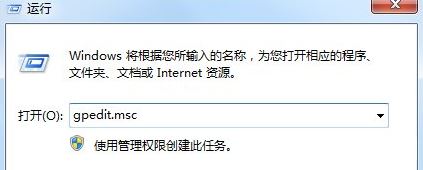
2、进入“本地组策略编辑器”窗口后,在左侧依次展开“用户配置→管理模板→所有设置”,如图所示;
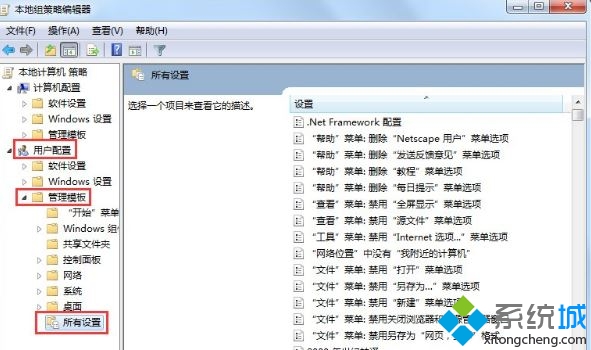
3、然后在右侧窗口找到“阻止访问命令提示符”,大概在底部的位置,然后双击打开;
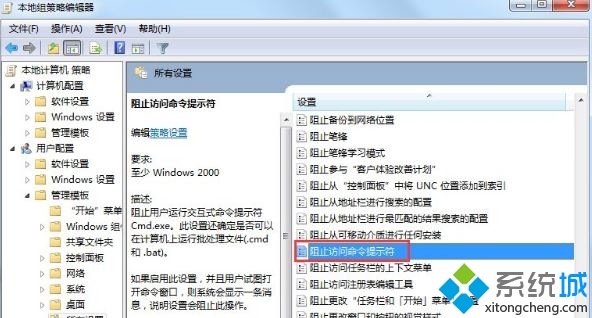
4、进入新窗口后,选择“未配置”或者“已禁用”,然后点击确定生效;
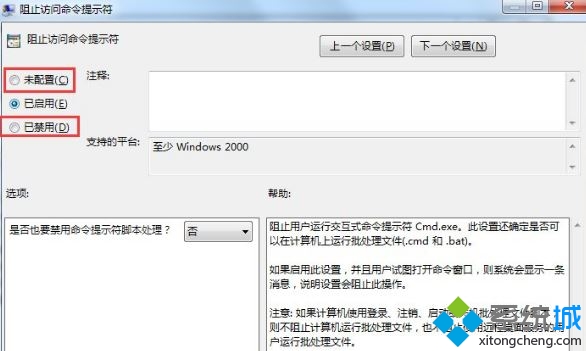
5、然后再打开命令提示符,就不会出现停用的提示了。
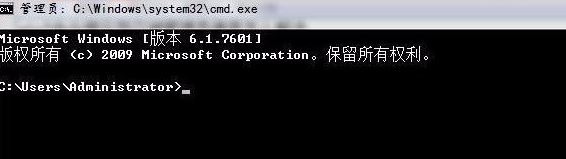
以上就是win10命令行被停用的图文步骤的全部内容了,遇到命令提示符被系统管理员停用不用着急,只需进入组策略将“阻止访问命令提示符”关闭即可。